(maunhadep902.com) Không cần kiến thức quá chuyên sâu về các hình học không gian hoặc các công thức tính toán, bạn vẫn có thể sử dụng các phần mềm thiết kế nhà trên điện thoại đơn giản sau đây.
Autodesk Homestyler
Autodesk, chủ sở hữu của loạt phần mềm AutoCAD, REVIT và 3ds Studio Max, nổi tiếng với các chương trình thiết kế chuyên nghiệp phục vụ công việc thiết kế nhà, mô hình hóa các số liệu xây dựng 3D và hiển thị demo dưới dạng 3D
Phần mềm thiết kế nhà thân thiện này không cần bạn phải tham gia các khóa học chuyên nghiệp như AutoCAD.
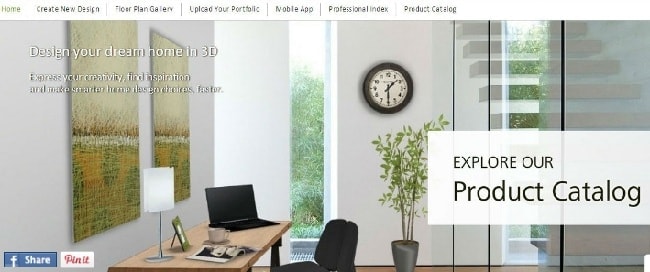
Cách vẽ Sơ Đồ Tầng Lầu
Có nhiều cách khác nhau để bạn có thể thiết kế nền tảng cơ bản của căn nhà, hoặc bạn có thể kéo thả một lần cả căn phòng, hoặc bạn có thể kéo thả các bức tường riêng rẽ. Mặc dù nhà tôi không có bức tường cong nào, nhưng trong homestyler bạn có thể biến căn phòng trở thành một tác phẩm nghệ thuật sinh động luôn đấy
Để điều chỉnh kích thước bằng cách nhấp và kéo cho đến khi xoay được để kéo nó đến kích thước chính xác mà bạn muốn (Sẽ tuyệt vời hơn nếu có thể nhập số liệu chính xác bằng các box chứ không phải kiểu thủ công như thế này)
Kéo thả để thêm cửa sổ và cửa ra vào rất dễ dàng, flipping là hướng mở cửa. Bạn có thể thay đổi kích thước một số loại cửa sổ và cửa ra vào, còn lại thì được đặt ở chế độ mặc định và không thể thay đổi
Bạn cũng có thể chọn sao chép bất kì tầng nào để tăng tốc độ thiết kế.
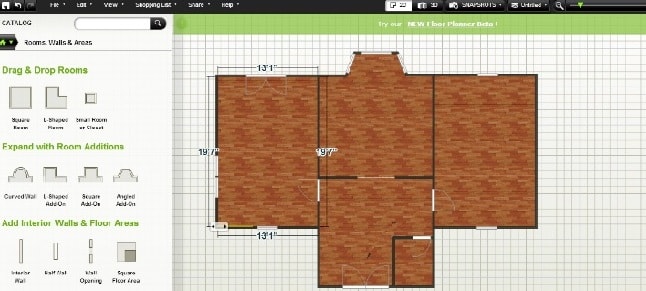
Đặt thiết bị, đồ đạc và phụ kiện
Sau khi đã hoàn thành bước định hình các phòng và thiết kế tổng thể của căn nhà, đã đến lúc “cất nhà chồi” với đồ nội thất rồi! Bạn có thể đặt đồ nội thất cho thiết kế của mình ở chế độ 2D. Thư viện có nhiều loại ghế sofa, ghế gỗ hoặc giường ngủ…cũng như những phụ kiện nhỏ khác để trang trí. Bạn cũng có thể dễ dàng di chuyển đồ nội thất bằng cách kéo thả chuột.
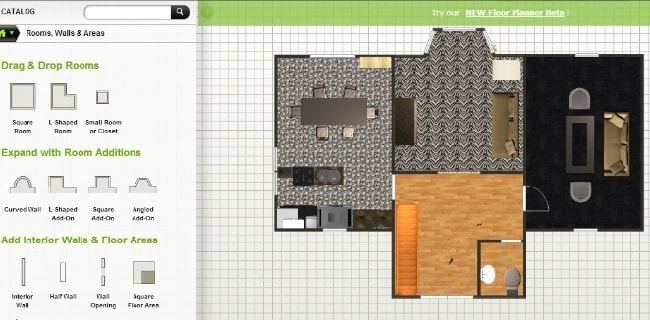
Xem trước ở chế độ 3D
Bạn có thể xem trước tác phẩm của mình ở chế độ 3D bằng cách sử dụng phím điều khiển trên cùng của màn hình. Tính năng này cũng được sử dụng để xem trực tiếp bên trong căn phòng xem nó như thế nào
Dưới đây là một bức ảnh chụp toàn cảnh của nhà bếp điển hình:

Công cụ thiết kế Planner 5D
PLANNER 5D là công cụ thiết kế nhà được sử dụng phổ biến nhất trên thị trường. Bạn có thể dễ dàng thiết kế một căn phòng cho đến thiết kế các chi tiết nhỏ nhất trong đó, bao gồm cả cầu thang, cửa sổ hay vách ngăn. Không dừng lại ở nội thất, nó còn cho phép bạn thiết kế cả cảnh quan bên ngoài như hồ bơi, sân chơi…bằng chế độ 3D tuyệt đẹp
Bắt đầu rất dễ dàng, bạn có thể sử dụng phần mềm thiết kế nhà trên cả máy tính và ipad (tương lai có lẽ sẽ có thêm phiên bản android nữa).
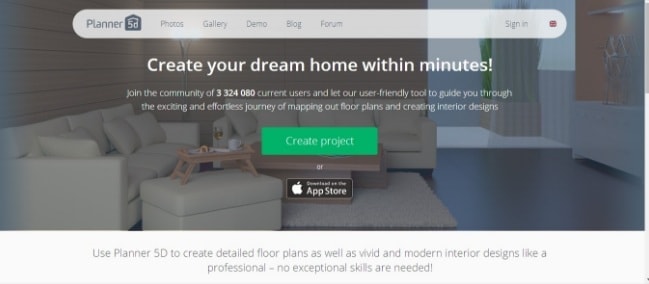
Cách vẽ sơ đồ mặt bằng
Quy trình bắt đầu bằng cách chọn các căn phòng từ các kích cỡ và hình dạng khác nhau. Sau khi chọn được hình dạng căn phòng mong muốn, bạn có thể tùy chỉnh theo ý muốn. Bạn có thể xóa, kéo các bức tường để tăng giảm kích thước, hay thêm các góc…
Bạn nên chọn cách nhập kích thước chính xác ở hộp cuối màn hình, bởi vì khó có thể điều chỉnh kích thước chính xác bằng cách kéo chuột
Planner5D cũng tính toán sẵn diện tích phòng để giúp bạn tính toán ngân sách chi tiêu hợp lí
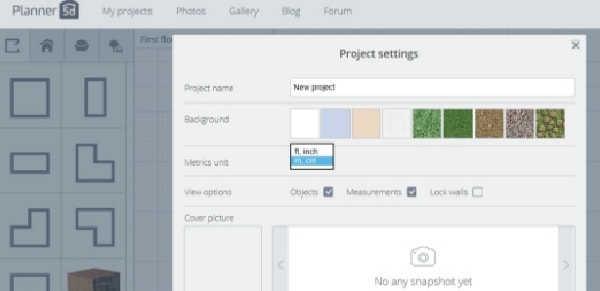
Để tạo ra nhiều điểm nhấn trên tường hơn, chỉ cần nhấp chuột phải vào bức tường, sau đó chọn kiểu tường chia, sau đó bạn có thể chia nhỏ thành những phần nhỏ hơn, kéo các điểm góc tạo ra hình dạng tùy chỉnh của riêng bạn
Có thể phóng to thu nhỏ không gian làm việc bằng cách thao tác chuột. Hệ thống lưới giúp bạn xếp thẳng góc các bức tường và đo đạc chính xác
Sau khi kéo thả một căn phòng, nhãn phòng mặc định sẽ là “phòng khách”, bạn sẽ thay đổi nhãn bằng cách chọn các tên khác như phòng ăn, nhà bếp, phòng tắm…
Trong Planner5D, bạn chỉ có thể đặt các bức tường thẳng, không thể tạo các bức tường cong. Ngoài ra cấu trúc tầng trệt cũng có thể trở thành kiến trúc của lầu 1 bằng cách nhấp vào tầng trệt, sau đó chọn thêm một tầng mới, sau đó đặt tên cho tầng mới.
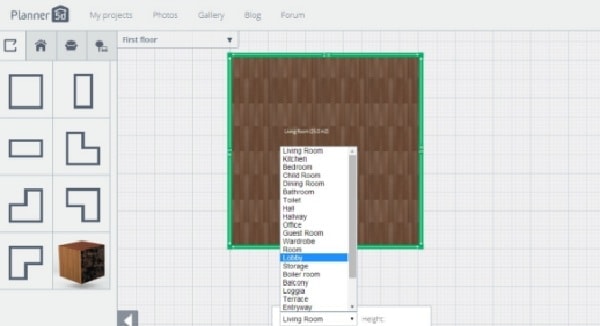
Đặt đồ đạc, phụ kiện, thiết bị
Thêm cửa sổ, cửa ra vào, đồ nội thất bằng cách kéo thả chuột một cách đơn giản. Ngoài ra, bạn cũng có thể điều chỉnh chiều rộng và chiều cao cửa ra vào, đồ nội thất…
Một số phụ kiện được sử dụng miễn phí đủ để bố trí căn nhà, nhưng nếu bạn muốn sử dụng công cụ này để có được cái nhìn chính xác về thiết kế, bạn sẽ cần mua thêm một số phụ kiện có trả phí
Một trong những tính năng nổi bật nhất của Planner5D hiếm khi tìm thấy trong các phần mềm thiết kế nhà khác, đó là bạn có thể chọn lựa các mái vòm có sẵn. Các nội thất chi tiết như mái vòm thực sự làm thiết kế sinh động hơn.
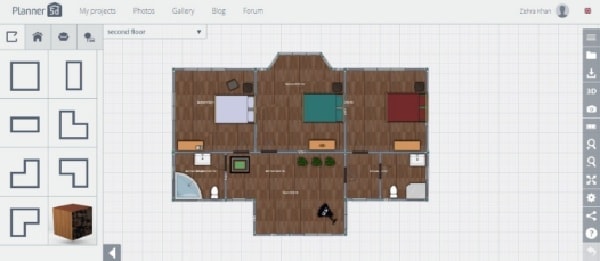
Xem thiết kế ở chế độ 3D
Chế độ xem 3D của phần mềm thiết kế nhà ở này tải khá nhanh, góc nhìn dễ dàng và trực quan. Nút camera ở giữa màn hình cho phép bạn chụp nhanh màn hình ở góc đang xem. Bạn cũng có thể thêm cửa sổ, cửa ra vào, đồ nội thất bằng 3D để dễ dàng cân nhắc độ cao của thiết bị
Planner5D cho phép bạn thiết kế cả cảnh quan xung quanh căn nhà với một bãi giữ xe, bãi cỏ, bể bơi…. Dưới đây là một ví dụ minh họa
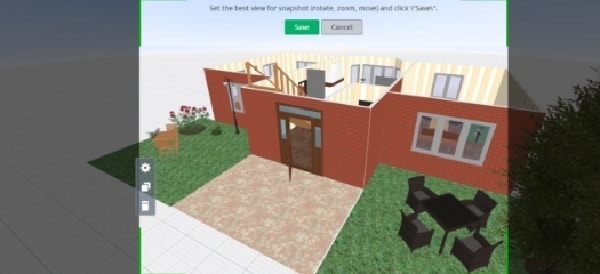
SWEET HOME 3D
Phần mềm 3D là sự lựa chọn lí tưởng cho những người muốn có thêm nhiều tùy chọn hơn cho những phòng trung bình và lập kế hoạch trang trí không gian. Phần mềm thiết kế nhà ở trực tuyến này hoàn toàn miễn phí, không có thêm bất cứ tùy chọn trả phí nào, ngoài ra bạn cũng có thể tải về phần mềm để sử dụng ở chế độ offline nếu không sử dụng wifi, tất nhiên quá trình tải về và cài đặt đều cần chế độ online
Giao diện của SweetHome 3D có lẽ không được trực quan như các ứng dụng phần mềm thiết kế nhà miễn phí khác, nhưng chắc chắn nó không khó sử dụng
Để tạo một bức tường, bạn cần nhấp vào nút tạo tường trong các biểu tượng tùy chọn phía trên của thanh công cụ hoặc vào Plan – create walls. Sau đó bạn nhấp chuột vào đầu bức tường, nhấp đúp vào cuối bức tường hoặc nhấp và kéo để điều chỉnh kích thước
Kích thước sẽ tăng 5cm mỗi lần. Để nhập kích thước chính xác, hãy sử dụng Plan – modify walls để nhập kích thước vào hộp. Góc cũng sẽ được hiển thị khi tạo các bức tường nghiêng
Bạn có thể thay đổi đơn vị đo bằng cách sử dụng tùy chọn File –> Preferences
Để nhân bản một thiết kế, bạn có thể đơn giản vào Plan –> add new level. Tạo một tab mới thì cấp bậc sẽ tăng lên, ví dụ cấp 0 có nghĩa là tầng trệt, cấp 1 là lầu 1…
Bạn có thể tạo ra các bức tường cong bằng Sweethome3D, nhưng không thể xem một cách rõ ràng
Để thêm cửa ra vào, cửa sổ và cầu thang, bạn sẽ đi vào từng thư mục tương ứng, nhấp và kéo, sau đó thả thư mục đó lên bản thiết kế, hiện những lựa chọn mặc định vẫn còn hạn chế, tuy nhiên bạn vẫn có thể tải lên bất kì đồ nội thất nào từ trên mạng nếu nó tương thích với App thiết kế nhà

Đặt đồ đạc, thiết bị và phụ tùng
Thao tác thêm đồ nội thất và thay đổi kích thước rất dễ dàng bằng cách sử dụng bảng chọn ở góc dưới cùng bên trái màn hình, đồ đạc vẫn còn khá hạn chế, bạn sẽ tìm thấy những gì mình cần trong thư viện tùy chọn.
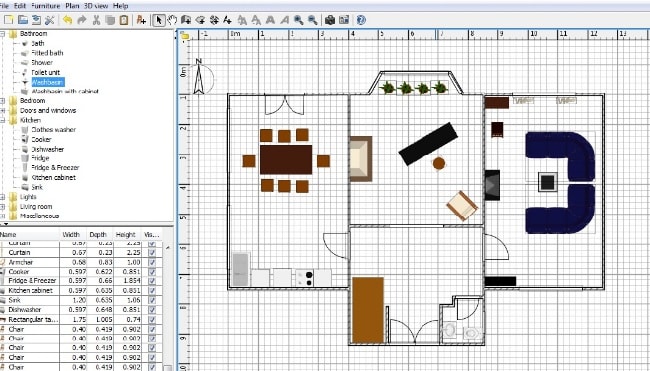
Xem trước ở chế độ 3D
Đây là tính năng thú vị nhất của phần mềm thiết kế nhà ở này. Trong khi đang xây dựng lầu 2 của công trình, bạn có thể thấy được thiết kế của tầng 3 trong một cửa sổ mới. Tính năng này thực sự hữu ích để đặt cửa sổ và cửa ra vào vào đúng chỗ.





